PS红色主色调手绘人物古风成签:朱荷红颜
作者 haier 来源 思缘论坛 发布时间 2010-02-05
效果图

教程
1.打开原图,(注意先不要调整大小)
2.用磨皮滤镜适当磨皮(这步可省去)
3.建立调整图层,其中可选颜色1(选取颜色1)方法绝对,红-24,11,22,-15;黄-20,15,-12,-38;黑色9,16,28,12。可选颜色2(选取颜色2)方法绝对,红-15,9,14,-1;黄-21,9,-18,-8
4.新建500*300画布,将人物拖入,复制一层,将第一层水平翻转,隐藏图层,将第二层缩小。
5.拖入祥云素材1,缩小后模式正底叠片。
6.拖入古纹素材,模式滤色,摆好位置
7.拖入荷花素材,加蒙版拉渐变。
8.拖入边框素材,模式正底叠片
9.拖入蒙版素材,模式滤色。

10.拖入墨迹素材,模式柔光,复制一层。
11.将原来隐藏的人物素材拖到墨迹素材上面,加蒙版拉渐变,不透明度30%
12.拖入圆点素材,模式柔光,不透明度80%,复制三层
13.拖入祥云素材2,正底叠片70%
14.打字,字体是汉鼎简行书,加粗,复制一层,颜色叠加为白色,移动下,小字也是。
15.最后加上署名,完成。

人物原图

边框素材
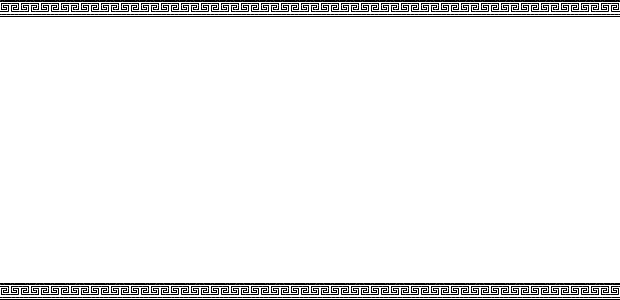
蒙版素材

祥云素材1
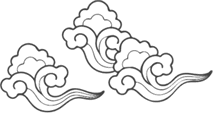
祥云素材2
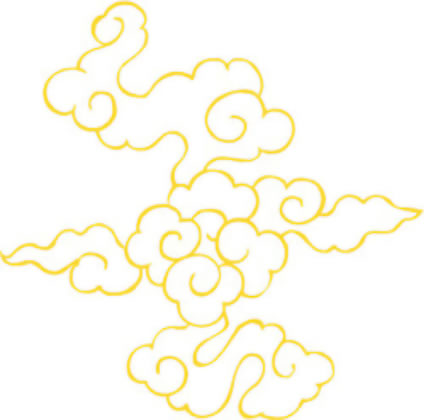
龙纹素材

墨迹素材
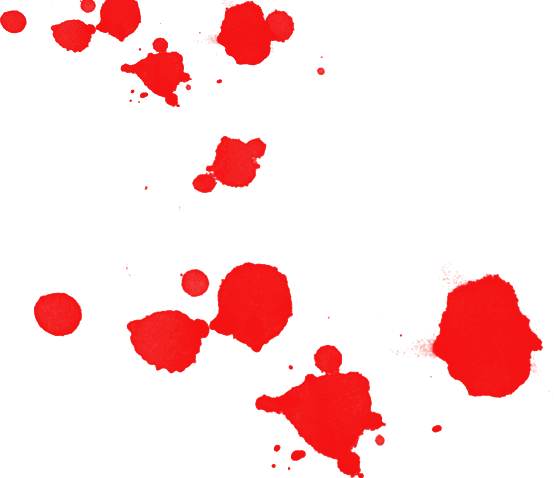
装饰圆点素材
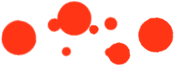
荷花素材
